在电脑使用过程中,有时候我们需要更换电脑或者重装操作系统,这时就需要迁移数据。那么,惠普电脑怎么迁移数据?别着急,易我小编先带你了解一下迁移数据的4种情况,再教给你4种数据迁移的实操方法,一起来看看吧。

一、哪些情况下需要迁移电脑数据
(1)更换电脑
当我们购买了新的电脑,并且想要将旧电脑上的文件、应用程序、浏览器书签等移动到新电脑上,那么您就需要进行数据迁移。
(2)重装操作系统
如果您需要重新安装操作系统,您可能会丢失硬盘上存储的所有数据,包括文档、照片等。在这种情况下,您需要将数据备份到外部存储设备或云存储服务,以便稍后进行恢复。
(3)硬盘升级
如果您将计算机硬盘升级到更大的存储容量,您可能需要将现有数据转移到新硬盘上。
(4)其他原因
数据迁移可以有很多其他原因,例如备份数据、共享数据等。
总之,电脑数据迁移可以帮助您保留重要的文件和数据,避免丢失,也可以让您更快地重新设置新设备,提高工作效率。
二、实用的数据迁移方法
惠普电脑怎么迁移数据?要在惠普电脑上迁移数据,您可以使用以下4种方法,有需要的朋友赶紧收藏起来吧。
方法1、外部存储设备
使用外部存储设备(如USB闪存驱动器、移动硬盘)将要迁移的文件复制到该设备中,然后将设备连接到新的惠普电脑上,并将文件从外部存储设备复制到新电脑上的目标位置。
方法2、网络传输
如果两台惠普电脑都连接到同一网络,可以使用网络传输方法来迁移数据。您可以使用本地局域网(LAN)传输文件,或者使用共享文件夹进行数据传输。确保两台电脑连接在同一个网络下,并通过共享文件夹将要迁移的文件从源电脑复制到目标电脑。
方法3、云存储服务
我们也可以使用云存储服务(如Google Drive、OneDrive、Dropbox等)来迁移惠普电脑的数据,我们可以将要迁移的文件上传到云端,在新的惠普电脑上登录相同的云存储账户,然后将文件下载到目标电脑。
方法4、使用数据迁移工具
惠普电脑怎么迁移数据?易我电脑迁移是一款专门用于Windows操作系统中数据迁移的软件。它可以帮助用户在更换计算机或者更换硬盘等情况下快速、简便地完成数据迁移。易我电脑迁移支持将旧电脑上的文件、应用程序、设置以及用户个人数据等全部迁移到新电脑系统中,从而使迁移过程变得更加容易和高效。




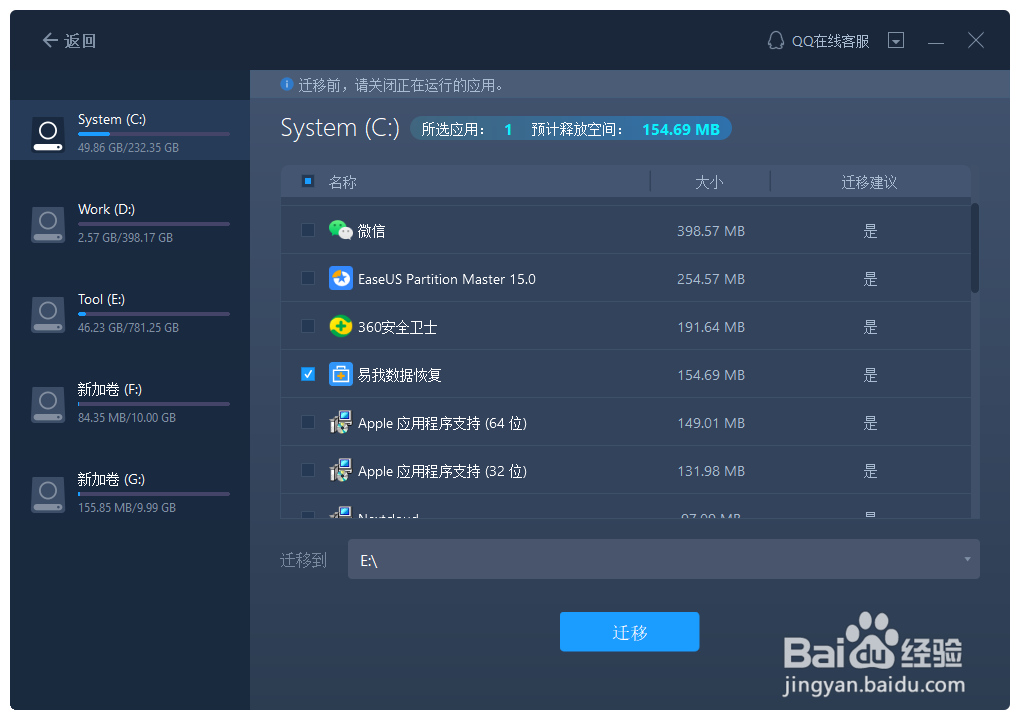

未经允许不得转载:经验百科 » 惠普电脑怎么迁移数据?好用的攻略教给你

 经验百科
经验百科


最新评论
好东西